
Zum Wählen von Textdateien klicken Sie auf die Menüoption File | New („Datei | Neu“)im gewünschten Werkzeug:
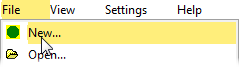
Ein Fenster mit einer Schaltfläche wird angezeigt, das Sie zum Wählen von Texten auffordert.
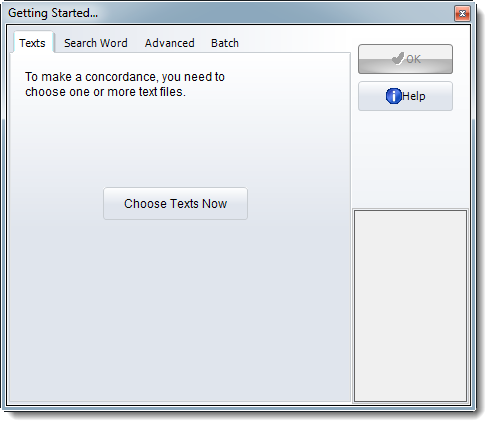
Wenn Sie auf Choose Texts („Texte wählen“) klicken, wird Ihnen ein Bildschirm ähnlich wie dieser angezeigt:
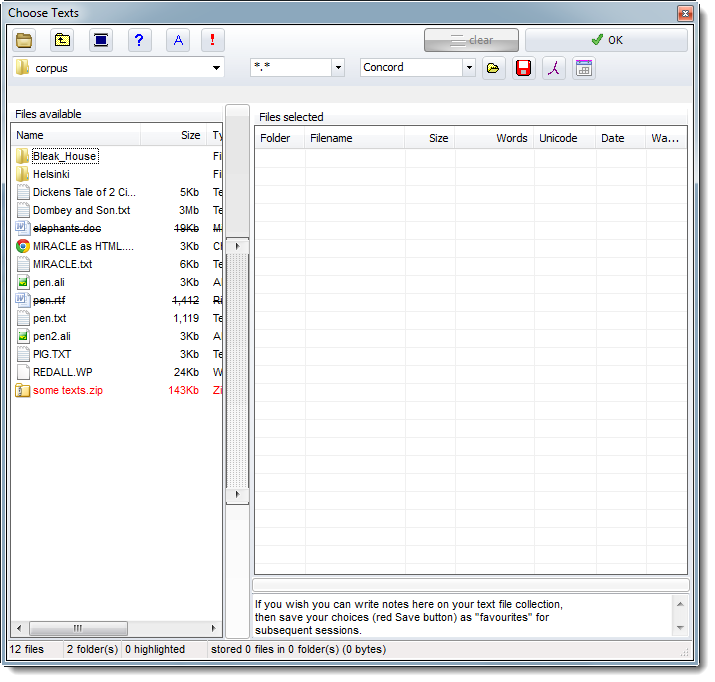
Links finden Sie einen herkömmlichen Textdatei-Explorer, rechts einen Bereich mit den ausgewählten Dateien.
Zum Suchen des Verzeichnisses, in dem sich Ihre Texte befinden, klicken Sie auf die entsprechende Schaltfläche ( ). Sie brauchen Dateien im Nur-Text-Format (.txt).
). Sie brauchen Dateien im Nur-Text-Format (.txt).
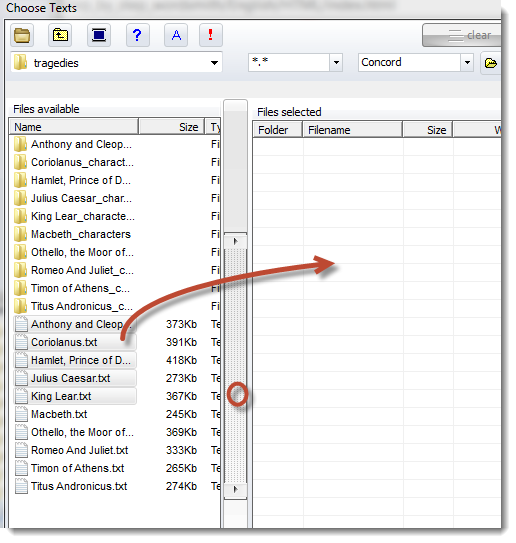
Klicken Sie auf die Schaltfläche mit den zwei kleinen Pfeilen oder ziehen Sie einige Textdateien von links nach rechts. Ein Bildschirm ähnlich wie dieser wird angezeigt:
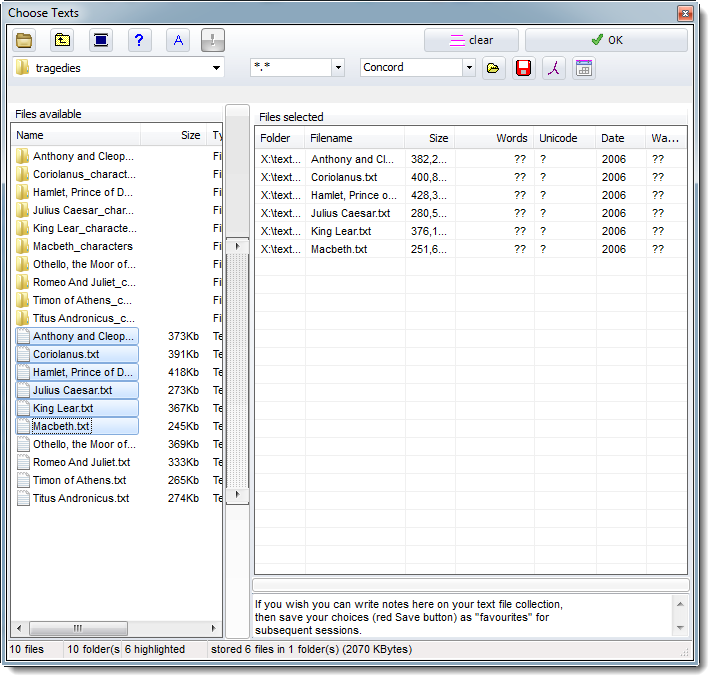
Hier zeigt WordSmith (in der Statusleiste direkt darüber), dass 6 Textdateien für Concord gespeichert wurden (siehe Concord direkt oberhalb von Files selected).
Klicken Sie auf die grüne Schaltfläche 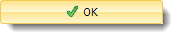 oder schließen Sie einfach das Fenster.
oder schließen Sie einfach das Fenster.
